笔记本电脑键盘不能用怎么快速解决
时间:2016-08-19 来源:互联网 浏览量:
现在很多用户都喜欢使用笔记本电脑,携带方便,并且操作也快。但是笔记本有一点不好的地方就是,容易受到损坏,比如笔记本电脑键盘不能用怎么快速解决?不少用户都遇到过这种问题,下面就跟大家说说处理的方法。
笔记本电脑键盘不能用的快速解决方法
1、笔记本电脑键盘不能用有很多种状态:
2、笔记本刚刚装完系统,键盘驱动没有安装
解决办法:找到驱动盘进行安装 如图:这是正确安装时的状态
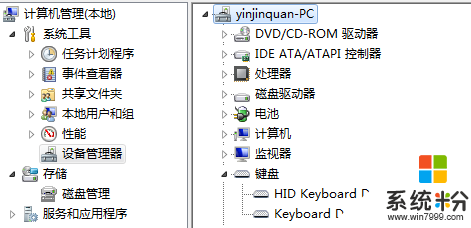
3、笔记本电脑键盘不能用可能是bios里面设置的usb或keyboard的一项,给不小心关闭了,
解决办法:打开设置,或者直接恢复bios的“出厂设置”,保存重启;
4、最近用了非法软件关闭了usb的使用
解决办法:点击“开始,运行”,在运行对话框中输入“regedit”命令,回车后弹出注册表编辑器,依次展开“HKEY_LOCAL_MACHINE\SYSTEM\CurrentControlSet\Services\USBSTOR”,找到“Start”键,双击打开,将其值修改为“2”,点击“确定”按钮后,重新启动系统“Start”这个键是USB设备的工作开关,默认设置为“3”表示手动,“2”是表示自动,“4”是表示停用。
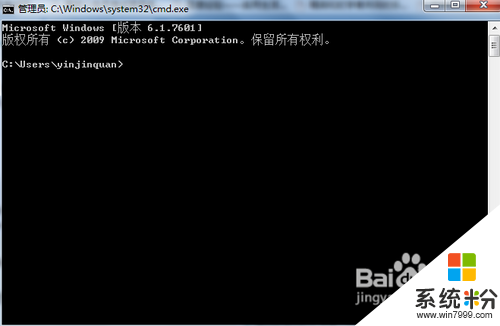
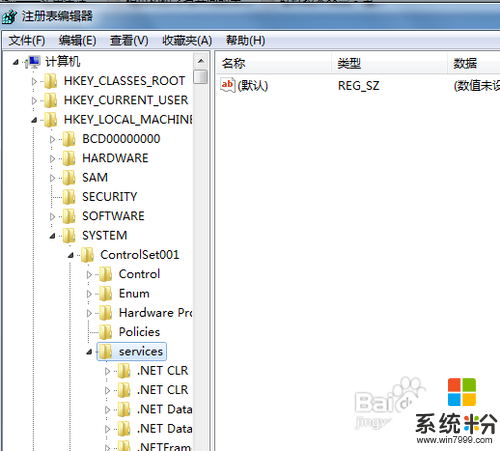
5、是键盘和USB坏了一样的键,应该是EC这个芯片坏了。
找个芯片级的维修就可以了。你可以把笔记本的键盘拆下来,再用USB 键盘试试,我认为也有可能是笔记本键盘短路导致那几个Key不能用。
我要分享:
相关教程
- ·笔记本电脑键盘乱码怎么解决/电脑键盘错乱/功能 笔记本电脑键盘乱码怎么处理/电脑键盘错乱/功能
- ·笔记本电脑键盘输入错误怎么解决 笔记本电脑键盘输入错误如何解决
- ·笔记本电脑键盘不能用怎么办?
- · 如何用U盘快速启动笔记本 笔记本设置u盘启动快捷键图文教程
- ·笔记本键盘打不出字怎么解决 笔记本键盘打不出字了如何解决
- ·笔记本怎么修复键盘,笔记本快速修复键盘的方法
- ·戴尔笔记本怎么设置启动项 Dell电脑如何在Bios中设置启动项
- ·xls日期格式修改 Excel表格中日期格式修改教程
- ·苹果13电源键怎么设置关机 苹果13电源键关机步骤
- ·word表格内自动换行 Word文档表格单元格自动换行设置方法
电脑软件热门教程
- 1 mac电脑hdmi连接电视没反应 电脑HDMI无法连接电视的解决方法
- 2 怎么可以快速增加手机流量 快速增加手机流量的方法
- 3 怎么查询本机的DNS服务器地址 查询本机的DNS服务器地址的步骤
- 4架设PHP服务器80端口被占用的解决方法,怎样解决架设PHP服务器80端口被占用的问题
- 5电脑游戏手柄使用的方法 电脑游戏手柄怎么使用
- 6如何提高wifi无线网络的上网速度提高网速 提高wifi无线网络的上网速度提高网速的方法
- 7怎样在电脑使用手机手游软件? 在电脑使用手机手游软件的方法有哪些?
- 8可移动储存设备在电脑不显示盘符如何解决 可移动储存设备在电脑不显示盘符怎么解决
- 9当电脑显示器两边有黑边该怎么办 如何处理电脑显示器有黑边
- 10华硕笔记本电脑BIOS如何设置 华硕笔记本电脑的BIOS设置的方法
